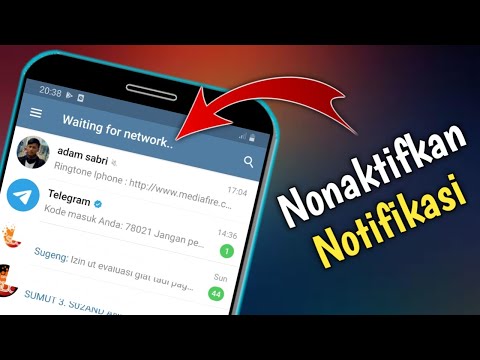WikiHow ini mengajar anda cara memuat turun dan memasang Skype untuk macOS.
Langkah-langkah

Langkah 1. Navigasi ke https://www.skype.com/en/get-skype/ dalam penyemak imbas web
Anda boleh memuat turun Skype menggunakan penyemak imbas web apa pun di komputer anda, seperti Safari atau Chrome.
- Anda mesti menggunakan macOS X 10.9 atau lebih tinggi untuk menggunakan Skype versi terkini.
- Anda memerlukan sekurang-kurangnya 1 GB ruang kosong pada cakera keras anda untuk memasang dan menggunakan Skype.

Langkah 2. Klik Dapatkan Skype untuk Mac
Butang besar di sebelah kiri halaman. Ini memuat turun pemasang ke komputer anda.

Langkah 3. Klik dua kali pemasang yang baru anda muat turun
Nama itu harus serupa dengan "Skype-8.280.41.dmg." Anda biasanya akan menjumpainya di Muat turun folder, yang biasanya dapat dibuka dengan mengklik ikon anak panah bawah di Dock di bahagian bawah skrin.

Langkah 4. Seret ikon Skype ke folder "Aplikasi"
Ikon untuk diseret adalah awan biru dengan "S" putih di dalamnya. Skype kini dipasang.

Langkah 5. Buka Skype
Setelah dipasang, anda akan menemui ikon Skype (awan biru dengan "S" putih) di Launchpad, dan di Permohonan folder.

Langkah 6. Ikuti arahan di skrin untuk log masuk
Sekiranya anda sudah mempunyai akaun, anda boleh log masuk sekarang. Sekiranya anda baru menggunakan perkhidmatan ini, lihat Cara Menyiapkan Akaun Skype untuk memulakan.